
GIF录像大师
v1.8.0 官方版- 软件大小:1.50 MB
- 更新日期:2021-04-22 11:10
- 软件语言:简体中文
- 软件类别:图像其它
- 软件授权:免费版
- 软件官网:待审核
- 适用平台:WinXP, Win7, Win8, Win10, WinAll
- 软件厂商:

软件介绍 人气软件 下载地址
Gif录像大师是一款功能强大的GIF录制工具,该程序旨在帮助您录制摄像头、屏幕区域或者播放的电影,并将其输出为GIF文件,以便分享到网站。在使用前,您可以先打开设置窗口,对显示鼠标点击、录制完成后进行编辑、录制完成后直接保存到预设定目录等参数进行配置,随后选择录制区域,并按下录制按钮或者录制快捷键,即可开始录制。录制完成后,您可以在编辑界面下使用删除帧、过滤器、添加文字、涂鸦等编辑工具进行处理,以获得最佳的输出结果。
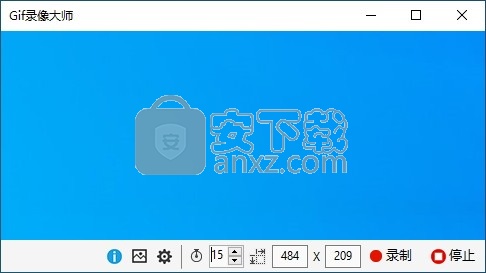
软件功能
1、可以录制高清全屏画面;
2、简单易用,只需点击“开始”、“结束”即可生成Gif录像文件;
3、强大的后期功能,除了普通录制,也提供了强大的后期编辑处理功能,比如添加删除帧、插入文字、增加特效等高级功能;
4、可使用图像压缩,以减小最终录制文件体积。
5、适用于将电脑屏幕上的某些内容做成GIF录像、将摄像头画面录制成动态表情发送给QQ好友、将电影中的某个精典片段录制成小动画、将某个软件的操作过程录制下来做为教程等各类场景。
6、屏幕录像、电影录像、摄像头录像,统统支持。
软件特色
Gif录像大师具备了简单直观的操作界面,几步即可录制屏幕/视频,并输出为GIF。
可以自定义设置要录制的区域。
提供热键操作支持,您可以通过快捷键执行录制、暂停、结束。
支持显示鼠标点击。
可以在录制完成后进行编辑。
支持录制完成后直接保存到预设定目录。
支持使用现代风格的界面(需重新启动程序)。
支持录制前启动倒计时。
支持录制完成并保存后显示文件信息。
在编辑窗口下可以预览每一帧的图像。
安装方法
1、双击安装程序进入如下的选择目标位置窗口,用户可以选择默认的C:\Program Files (x86)\Gif录像大师,也可以自定义,然后进入下一步。

2、选择附加任务,建议勾选创建桌面快捷方式的选项,便于启动。
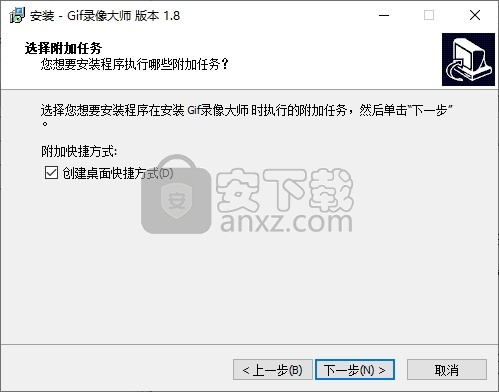
3、准备安装,点击【安装】按钮即可执行安装操作。
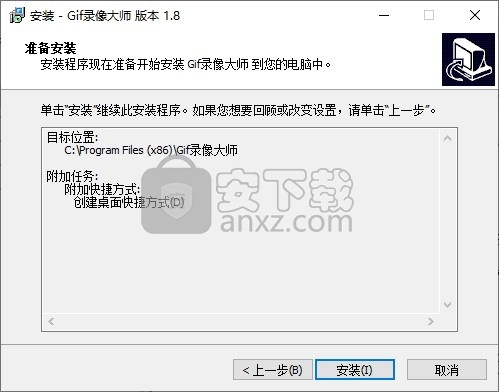
4、弹出Gif录像大师安装成功窗口,点击【完成】结束安装。
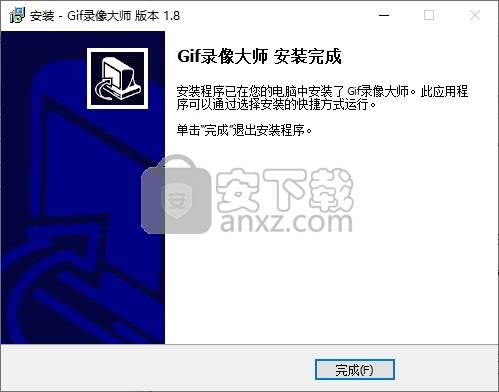
使用方法
1、启动Gif录像大师,进入如下所示的软件主界面。
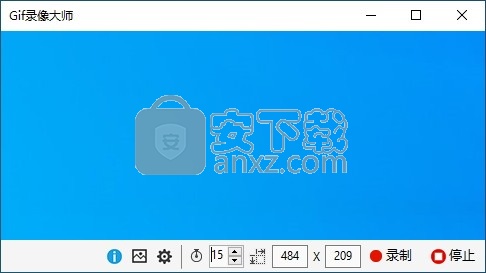
2、打开设置,可以设置显示鼠标点击、录制完成后进行编辑等各类选项。

3、自定义选择要录制的区域。
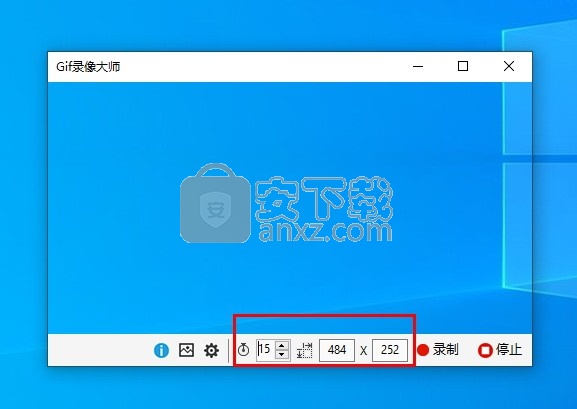
4、点击【录制】按钮,即可开始进行录制,录制完成后点击【停止】。
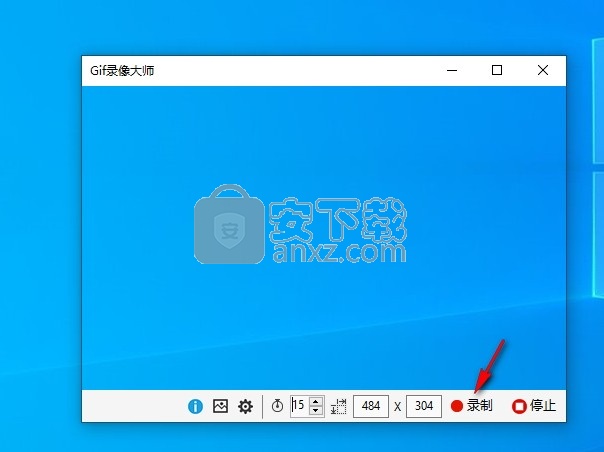
5、录制完成后,还可以执行删除帧、添加文字、涂鸦等操作,处理完成后进行保存即可。
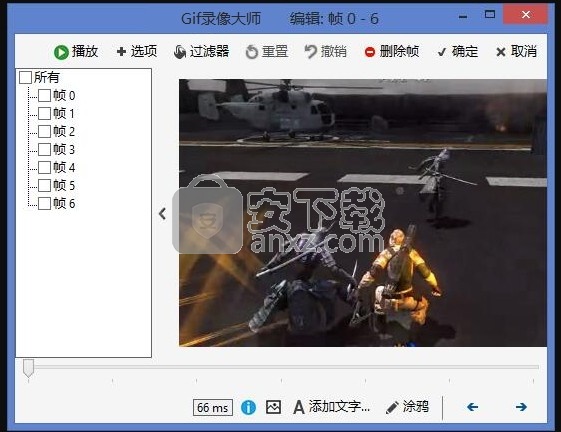
人气软件
-

vray for 3dmax2021 449 MB
/英文 -

coolorus cs6(PS色环插件) 0.76 MB
/简体中文 -

Benbox(激光雕刻软件) 35.40 MB
/多国语言 -

微信交易记录生成器 23.10 MB
/简体中文 -

印章大师11 5.0 MB
/简体中文 -

diffimg(图像对比软件) 28.0 MB
/简体中文 -

微赞图片直播同步助手 13.7 MB
/简体中文 -

imagelab(凝胶成像系统软件) 83.8 MB
/简体中文 -

set a light 3d studio(3D室内摄影布光软件) 2191 MB
/简体中文 -

小狐狸颜色拾取调色工具 0.25 MB
/简体中文


 ExifTool(图片信息查看工具) v12.65
ExifTool(图片信息查看工具) v12.65  G2(可视化引擎) v5.0.12
G2(可视化引擎) v5.0.12  Quick Any2Ico(图标提取器) v3.3.0.0
Quick Any2Ico(图标提取器) v3.3.0.0  OkMap Desktop(GPS制图软件) v14.12
OkMap Desktop(GPS制图软件) v14.12  chemoffice suite 2020(化学建模和绘图软件) v20.0.0.41 附安装教程
chemoffice suite 2020(化学建模和绘图软件) v20.0.0.41 附安装教程  acdsee pro 2019补丁 附安装教程
acdsee pro 2019补丁 附安装教程  贴图专家 V2.2 Build 20050809 完美
贴图专家 V2.2 Build 20050809 完美  Lunacy(Sketch文件预览编辑工具) v4.0.3
Lunacy(Sketch文件预览编辑工具) v4.0.3 















